Tautan Perangkat
-
Android
-
iPhone
-
Mac
-
Windows
- Perangkat Hilang?
Penyelenggara Google Meet harus hadir selama rapat karena mereka memiliki kendali atas fitur-fitur penting. Mungkin Anda membuat Meet untuk seseorang, dan bukan Anda yang menyelenggarakannya. Jika demikian, mungkin bijaksana untuk mengalihkan kepemilikan kepada orang yang bertanggung jawab. Tapi bagaimana tepatnya Anda melakukan ini?

Artikel ini akan mencoba menjawab pertanyaan Anda tentang prosesnya. Kami akan membahas langkah-langkah mendetail tentang cara mengubah host Google Meet di perangkat PC, Android, dan iPhone. Sebagai bonus, Anda juga akan mempelajari cara mengubah pengaturan guru di Google Classroom.
Cara Mengubah Host Google Meet di PC
Google Meet memungkinkan pengajar mengatur cara penggunaan fitur selama acara. Pemilik rapat memiliki kontrol lebih besar atas kapan peserta dapat bergabung dalam rapat, memblokir berbagi layar atau obrolan, dan lainnya. Semua kontrol host terletak di bawah ikon perisai dengan kunci. Pemilik rapat dapat mengaktifkan atau menonaktifkan berbagai fitur selama rapat.
Mungkin Anda membuat rapat untuk sekelompok orang, tetapi Anda tidak bertanggung jawab atas acara itu sendiri. Dalam hal ini, sebaiknya tetapkan kepemilikan kepada orang yang akan menghadiri atau memimpin rapat, sehingga mereka dapat menyesuaikan pengaturan sesuai kebutuhan.
Perhatikan bahwa hanya orang yang sudah memiliki Akun Google yang dapat menjadi penyelenggara Google Meet. Selain itu, perubahan kepemilikan rapat hanya dapat dilakukan jika rapat dijadwalkan di Google Kalender.
Berikut cara menjadikan orang lain sebagai pemilik pertemuan:
- Buka Kalender Google dan klik nama acara dari kisi.

- Ketuk tiga titik horizontal (Lainnya) dan gulir ke bagian bawah menu drop-down.

- Klik "Ubah pemilik".

- Masukkan detail orang yang ingin Anda jadikan tuan rumah. Anda harus mengetikkan nama dan email mereka.

- Ketuk nama mereka di daftar peserta untuk memilihnya.

- Pilih "Ubah pemilik".

Perhatikan bahwa mereka harus menerima transfer dengan mengeklik tautan di email mereka. Anda akan menjadi tuan rumah sampai mereka melakukannya.
Cara Mengubah Host di Google Meet di Aplikasi iPhone
Jika Anda mengadakan Google Meet melalui iPhone, Anda dapat mengubah host dengan mengikuti langkah-langkah berikut:
- Luncurkan aplikasi Google Kalender di iPhone Anda dan temukan acara tersebut.
- Ketuk untuk membuka informasi tentangnya.
- Ketuk tiga titik horizontal dan arahkan ke bagian bawah menu.
- Pilih "Ubah pemilik".
- Masukkan nama dan alamat email orang yang ingin Anda jadikan host.
- Dalam daftar, ketuk nama mereka.
- Pilih "Ubah pemilik".
- Orang tersebut akan menerima undangan kepemilikan. Setelah mereka menerimanya, Anda tidak akan lagi menjadi tuan rumah Google Meet tersebut.
Perhatikan bahwa host Google Meet harus memiliki akun Google.
Cara Mengubah Host di Google Meet di Aplikasi Android
Menyelenggarakan acara Google Meet yang sukses tidak mungkin dilakukan tanpa penyelenggara. Jika Anda tidak akan berpartisipasi dalam acara yang Anda buat, sebaiknya ubah penyelenggara sebelum rapat dimulai. Ikuti langkah-langkah di bawah ini untuk melakukannya di perangkat Android Anda:
- Luncurkan Google Kalender dan temukan acara Google Meet.
- Ketuk padanya, lalu pilih tiga titik horizontal.
- Gulir ke bawah menu dan ketuk "Ubah pemilik".
- Ketikkan nama dan alamat email orang yang ingin Anda jadikan host.
- Ketuk "Ubah pemilik".
- Orang tersebut akan menerima undangan melalui email. Setelah mereka menerimanya, Anda tidak akan menjadi penyelenggara Meet lagi.
Bagaimana Cara Mengganti Host di Google Meet Classroom?
Anda dapat mentransfer kepemilikan kelas ke orang lain dan menjadikan mereka guru utama di Google Classroom. Berikut cara melakukannya:
- Mengunjungi kelas.google.com.
- Masuk ke kelas yang guru utamanya ingin Anda ubah.

- Arahkan ke "Orang" dan klik tiga titik di sebelah guru utama yang baru.

- Klik "Jadikan pemilik kelas".

- Pilih "Undang."
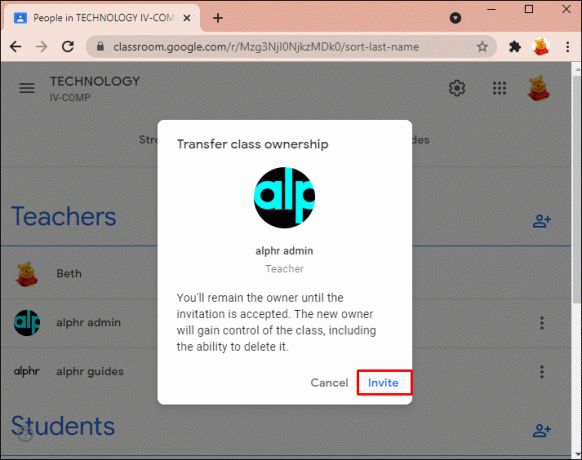
Mereka sekarang akan menerima undangan kepemilikan kelas melalui email. Setelah mereka mengonfirmasi, Anda tidak lagi bertanggung jawab atas kelas tersebut, dan pengajar utama yang baru akan memiliki semua materi kelas. Ini termasuk folder Google Drive, materi folder template kelas, dan tugas siswa.
Setelah pengajar baru menerima undangan, Anda akan menjadi rekan pengajar. Berhati-hatilah untuk tidak menghapus akun guru utama Anda sebelum mentransfer kepemilikan kelas. Jika Anda melakukannya, beberapa fitur kelas mungkin tidak berfungsi.
FAQ tambahan
Bisakah Anda Memiliki Lebih dari Satu Host di Google Meet?
Mulai Juni 2021, pembaruan Google Meet baru memungkinkan penambahan rekan penyelenggara. Fitur yang sudah lama ditunggu-tunggu ini akhirnya tiba, dan platformnya sekarang siap untuk tahun ajaran baru. Selain guru, asisten guru juga dapat menjadi tuan rumah pertemuan dan berbagi hak istimewa yang hampir sama.
Fitur ini dapat diaktifkan dengan men-tweak apa yang disebut opsi Manajemen Host. Setelah Pengelolaan Penyelenggara diaktifkan, beberapa penyelenggara Workspace dapat menambahkan hingga 25 rekan penyelenggara ke Google Meet. Ruang Kerja ini mencakup edisi standar bisnis, bisnis plus, esensial, esensial perusahaan, standar perusahaan, plus perusahaan, dan Ruang Kerja untuk pendidikan.
Anda dapat mengaktifkan Manajemen Penyelenggara saat Anda berada dalam rapat, dan seseorang dapat menjadi rekan penyelenggara begitu mereka memasuki acara. Selain itu, Anda tidak dapat menunjuk seseorang sebagai rekan penyelenggara saat mereka berada di Ruang Breakout. Mereka harus kembali ke ruang utama untuk mendapatkan hak istimewa menerima tamu.
Berikut cara mengaktifkan Host Management di PC:
1. Bergabunglah dengan rapat dan klik "Meeting Safety."
2. Panel samping akan muncul. Aktifkan sakelar "Manajemen Host".
3. Anda dapat mematikannya dengan beralih lagi.
Untuk menambahkan co-host, lanjutkan dengan langkah-langkah berikut di PC:
1. Saat Anda sedang rapat, klik ikon "Tampilkan semua orang" dari kanan bawah.
2. Cari orang yang ingin Anda beri tugas sebagai rekan penyelenggara dari daftar peserta.
3. Klik pada tiga titik vertikal di sebelah nama mereka.
4. Pilih "Berikan kontrol host".
5. Mereka sekarang akan melihat ikon keamanan Rapat ditampilkan di bagian bawah layar mereka.
Jika Anda ingin mengaktifkan pengelolaan host di perangkat Android dan iPhone, ikuti langkah-langkah berikut:
1. Saat sedang rapat, ketuk tiga titik vertikal (Menu.)
2. Arahkan ke "Meeting safety" dan aktifkan Manajemen Penyelenggara.
Untuk menambah atau menghapus co-host melalui perangkat Android atau iPhone Anda, lakukan hal berikut:
1. Ketuk layar rapat.
2. Ketuk nama rapat dari sudut kiri atas.
3. Temukan orang yang ingin Anda jadikan rekan tuan rumah dari tab "Orang".
4. Ketuk tiga titik vertikal di samping namanya dan pilih "Tambahkan sebagai co-host".
Catatan: Pada saat penulisan (Agustus 2021), fitur Manajemen Penyelenggara masih belum diluncurkan ke semua akun. Namun, diharapkan untuk melakukannya segera.
Mengubah Host Google Meet Dijelaskan
Penyelenggara Google Meet memegang kendali penuh atas siapa yang memiliki akses ke rapat, dan banyak fitur lainnya. Untuk alasan ini, penting bagi mereka untuk menunjuk tuan rumah sebelum sesi dimulai. Cara teraman untuk mengubah host adalah mengubah setelan di Kalender Google tempat acara dijadwalkan.
Artikel ini telah memberi Anda petunjuk mendetail tentang cara mengubah host di Google Meet melalui perangkat PC, Android, dan iPhone. Jika Anda memiliki pertanyaan tentang prosesnya, jangan ragu untuk memberi kami komentar di bawah ini.




